win10关闭弹窗提示 禁用Win10打开软件时的提示弹窗
更新时间:2023-10-05 09:50:22作者:jiang
win10关闭弹窗提示,随着科技的不断进步,Windows 10作为一款广泛使用的操作系统,为用户提供了更多便捷的功能和体验,其中的一些提示弹窗可能会干扰我们的操作,影响使用效果。有必要了解并学会关闭Win10打开软件时的提示弹窗功能,以提升我们的工作效率和使用体验。在本文中我们将探讨如何禁用Win10的弹窗提示功能,以便我们能够更加流畅地使用操作系统。
方法如下:
1.
右键单击“此电脑”图标,在右键菜单中选择“属性”。弹出的属性窗口中,单击“安全和维护”选项。
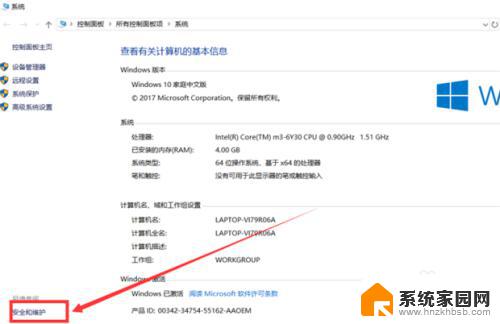
2.安全和维护界面中,单击“更改用户账户设置控制”选项。
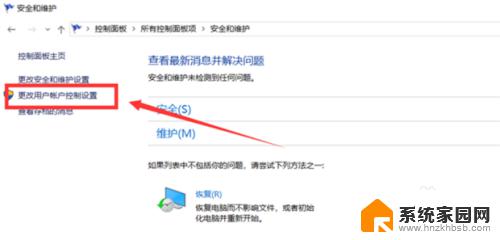
3.弹出的窗口中,将控制按钮调到最下面的一个格。单击下方“确认”按钮保存设置。
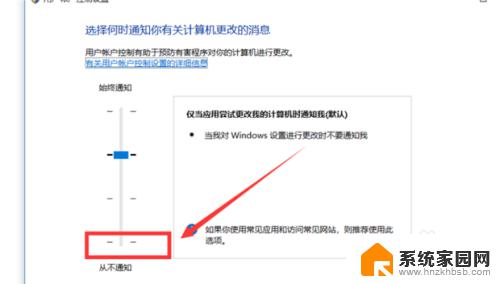
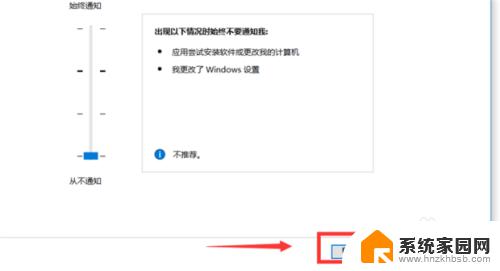
4.最后由于更改设置会有询问窗口弹出,单击“是”即可完成设置。
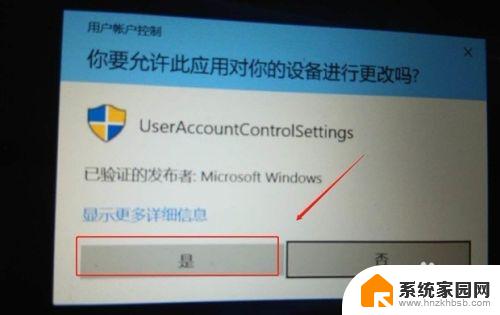
以上是完整的win10关闭弹窗提示步骤,如果有任何疑问,请参考小编提供的步骤进行操作,希望这对大家有所帮助。
win10关闭弹窗提示 禁用Win10打开软件时的提示弹窗相关教程
- 关闭win10提示窗口 Win10如何关闭打开软件时的提示弹窗
- 怎么关闭打开软件的弹窗 Win10如何关闭软件打开时的提示弹窗
- 电脑打开文件总是弹出窗口 Win10打开软件时如何取消弹出的提示窗口
- win打开软件老是提示 win10打开软件老是弹出提示窗口怎么关闭
- win10启动程序的时候弹出对话框 Win10打开软件时如何取消弹出提示窗口
- window10应用弹窗 Windows 10关闭应用打开时的弹窗方法
- window10怎么禁用系统弹窗 Win10电脑桌面广告弹窗的关闭教程
- win10提示一小时后更新 Win10幸福倒计时一小时弹窗怎么停止
- win10用户账户控制弹窗怎么关闭 win10账户控制弹窗关闭教程
- win10系统弹窗广告怎么关闭 win10如何彻底关闭弹窗广告
- 电脑网络连上但是不能上网 Win10连接网络显示无法连接但能上网的解决方法
- win10无线网密码怎么看 Win10系统如何查看已连接WiFi密码
- win10开始屏幕图标点击没反应 电脑桌面图标点击无反应
- 蓝牙耳机如何配对电脑 win10笔记本电脑蓝牙耳机配对方法
- win10如何打开windows update 怎样设置win10自动更新功能
- 需要系统管理员权限才能删除 Win10删除文件需要管理员权限怎么办
win10系统教程推荐
- 1 win10和win7怎样共享文件夹 Win10局域网共享问题彻底解决方法
- 2 win10设置桌面图标显示 win10桌面图标显示不全
- 3 电脑怎么看fps值 Win10怎么打开游戏fps显示
- 4 笔记本电脑声音驱动 Win10声卡驱动丢失怎么办
- 5 windows查看激活时间 win10系统激活时间怎么看
- 6 点键盘出现各种窗口 如何解决Win10按键盘弹出意外窗口问题
- 7 电脑屏保在哪里调整 Win10屏保设置教程
- 8 电脑连接外部显示器设置 win10笔记本连接外置显示器方法
- 9 win10右键开始菜单没反应 win10开始按钮右键点击没有反应怎么修复
- 10 win10添加中文简体美式键盘 Win10中文输入法添加美式键盘步骤